 |
|
|
| |
名片设计 CorelDRAW Illustrator AuotoCAD Painter 其他软件 Photoshop Fireworks Flash |
|
前边介绍了用Photoshop CS的“图片过滤器”给照片添加蓝天,假如你嫌只加个蓝天不够过瘾,下面咱再加个蓝天白云。  选择工具面板“魔术棒”,点击天空部分。(如图二)  点击天空部分后,只选择了大部分天空,以下有两种方式可以选择全部天空:其一,按住“shift”键多次点击其余天空部分,直到将全部天空选上。其二,在菜单栏点选“选择\选取相似”项,选取其余天空。(如图三) 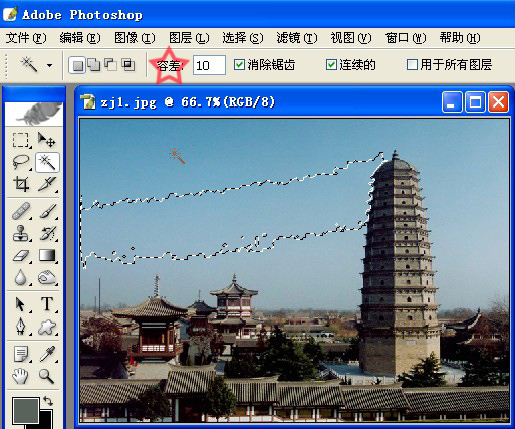 将天空全部选定。(如图四)  再打开一幅你想添加的蓝天白云图片。(如图五) 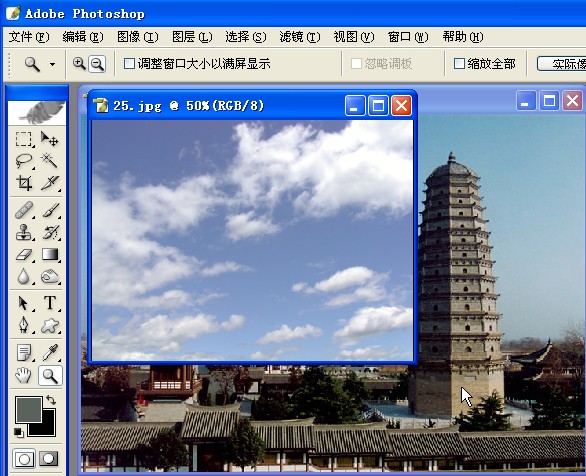 点击“选择”菜单中的“全选”。(如图六) 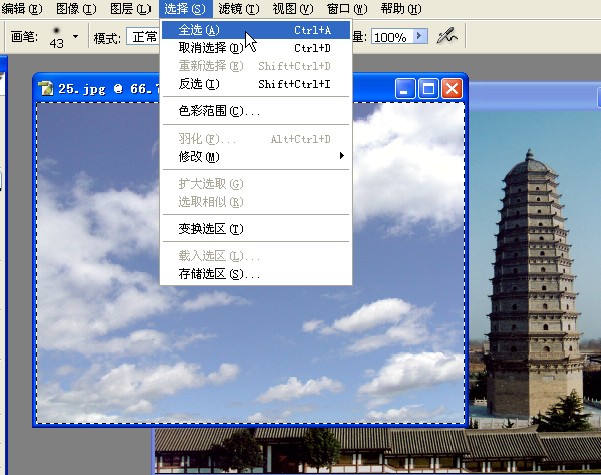 点选“编辑”菜单中的“拷贝”。(如图七) 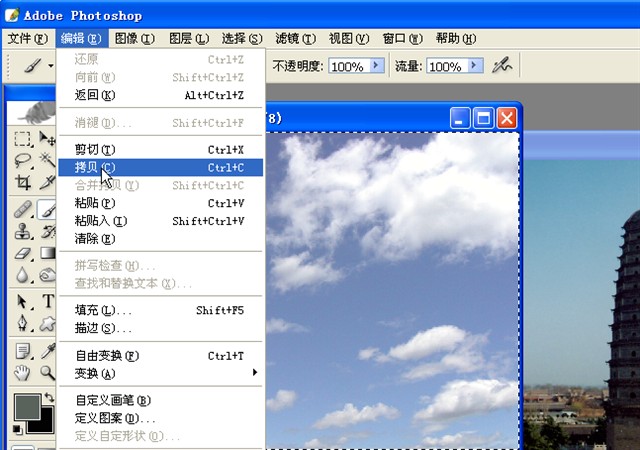 返回到原来的图片(注重:此时你选择的天空选区仍旧存在),点击“编辑”菜单中的“粘贴入”。(如图八)  点击“粘贴入”后蓝天白云就被粘贴到新图层的选择区域内,覆盖原有的旧天空。假如没有占满选区,或者觉得需要调整白云在图片中的位置,可以选“编辑”菜单中的“自由变换”项。(如图九)  用鼠标拽拉蓝天图片四面的小点,调整图片大小和位置。感到调整满足时,用鼠标点击工具面板上任意一按钮,出现一对话窗口,点击“应用”。(如图十) 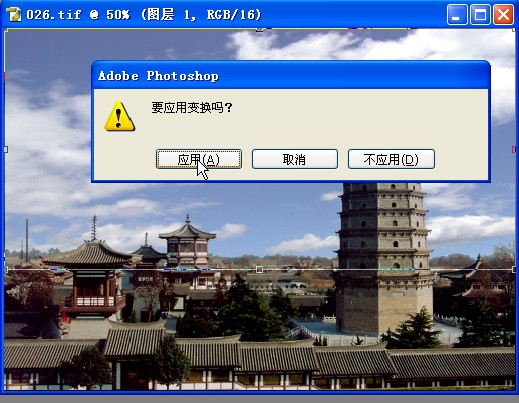 假如觉得天空太亮或太暗,可用“图象\调整\色阶”,移动滑块调整亮度;也可在“图层”面板上调整新图层的“不透明度”,以便使添加部分与其它部分更融合。对新图片满足了,就点选“图层”菜单中的“合并图层”项,一幅添加蓝天白云的照片就PS成功了。(如图十一)  返回类别: Photoshop教程 上一教程: 鼠绘芭比娃娃 下一教程: SPRING 您可以阅读与"用合成的方式加蓝天白云"相关的教程: · PS制作逼真的蓝天白云 · Photoshop制作合成的彩色水晶字 · PHOTOSHOP合成的逼真机械头像 · Photoshop合成抽象的水彩人像画 · 单色和色彩色调的分离和合成运用 |
| 快精灵印艺坊 版权所有 |
首页 |
||